Программное обеспечение Discord используется для любителей многочисленных игр и общения между собой геймерами. Функциональные возможности позволяют создавать и заниматься администрированием сообществ. Для этого требуется предварительно разработать персональный сервер, модератором которого изначально является создатель. Права и полномочия позволяют контролировать соблюдение правил и при необходимости блокировать нарушителей временно или пожизненно. При отсутствии свободного времени, основатель тематического канала может передать обязанности по администрированию другим зарегистрированным участникам. Для этого требуется соблюдать четкую последовательность действий и знать об имеющихся особенностях.
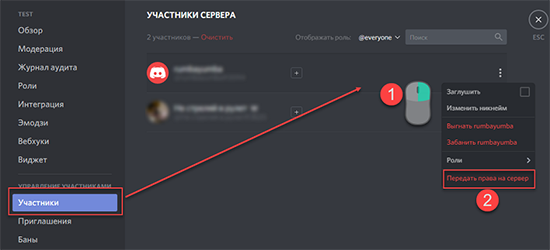
В чем особенности и что нужно учесть
Перед тем, как создатель тематического канала на сервере предоставит часть персональных прав и обязанностей на другого зарегистрированного участника, требуется изучить вероятные последствия. Обратите внимание, после передачи функций, новый администратор оставляет за собой право:
- самостоятельно при необходимости назначать, изменять либо предоставлять роли участникам тематического сообщества;
- заниматься разработкой с последующим внедрением стратегии развития тематического канала для последующего привлечения целевой аудитории;
- вносить изменения в никнеймы зарегистрированным участникам сообщества. Обратите внимание, правки остаются в пределах группы, поэтому не оказывают существенного воздействия на работоспособность пользователя в программном обеспечении;
- удалять подписчиков сообщества в случае нарушения правил.
Обратите внимание, в качестве единственного ограничения для назначенного администратора, принято выделять невозможность управлять непосредственным основателем. Поэтому, после принятия решения предоставить доступ к административной панели, разработчики программного обеспечения настоятельно рекомендуют обдумать последствия. Крайне важно доверять будущему администратору, чтобы избежать недопонимания в дальнейшем.
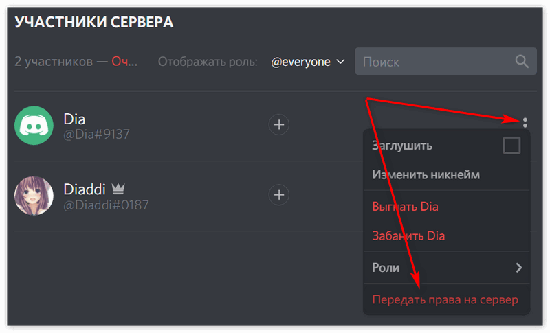
Открытие настроек сервера
Чтобы передать права новому администратору, создателю сервера требуется придерживаться определенной последовательности действий. Исчерпывающая инструкция включает в себя несколько основных этапов:
Вначале осуществляется запуск программного обеспечения на устройстве. Пользователи могут при желании пользоваться персональным компьютером либо планшетом, мобильным телефоном, ноутбуком.
- Выполняется авторизация в учетной записи. В специально отведенных полях на стартовой странице вводится персональный логин и пароль.
- Далее пользователь осуществляется переход на персональный созданный сервер.
- На следующем этапе необходимо перейти в раздел настроек.
Чтобы выполнить переход в требуемый раздел, требуется нажать на графическое изображение шестеренки.
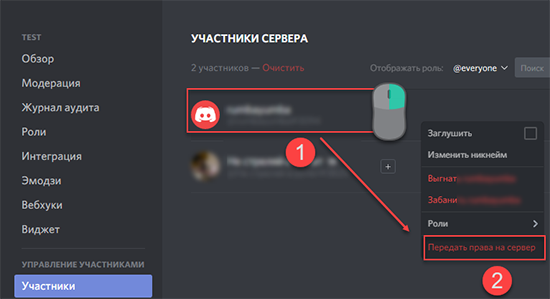
Перечень пользователей и выбор получателя прав
Пользователю требуется на следующем этапе выбрать в открывшейся форме наименование Member, что в переводе означает, участники и члены сообщества. Во вновь открывшейся форме будет автоматически сформирован программным обеспечением список, включающий в себя тех, кто непрерывно ведет общение на тематическом канале.
Для организации процесса передачи прав, основатель сервера должен нажать на профиль интересующего пользователя из представленного перечня.
Процесс и подтверждение передачи
Процесс передачи и подтверждения прав осуществляется по четко разработанной последовательности действий. Исчерпывающая инструкция подразумевает:
- Запуск программного обеспечения Дискорд на компьютере либо смартфоне.
- Переход в раздел внесения пользовательских настроек.
- Из представленного списка выбирается интересующий тематический канал.
На следующем этапе пользователю требуется выполнить переход в категорию внесения право в сообществе.
После этого из сформированного списка программным обеспечением пользователю требуется выбрать подраздел с зарегистрированными участниками сообщества.
Возле интересующего пользователя профиля расположено несколько функциональных ссылок. Среди них есть передача прав собственности и исключение из тематической группы, блокировке временно либо пожизненно.
- Основатель тематического сервера выбирает интересующую опцию для выбранного пользователя.
- На следующем этапе необходимо подтвердить решение о передаче административных прав выбранному пользователю.
- Во вновь открывшейся форме отображается клавиша продолжения процесса – нажимается.
- Далее необходимо согласиться с условиями передачи определенных прав и обязанностей.
- Подтверждаются намерения нажатием на соответствующую клавишу.
- Обратите внимание, изменения вступают в силу сразу после сохранения внесенных результатов.
Пользователям не требуется выполнять перезапуск установленного программного обеспечения. В качестве крайней меры может потребовать классический вариант обновления страницы.
Отмена выданных полномочий
Чтобы отменить ранее предоставленные полномочия, пользователям требуется соблюдать следующую последовательность действий:
- Запуск приложения Дискорд на персональном компьютере либо смартфоне.
- Авторизация в личном кабинете.
- Переход в раздел внесения персональных пользовательских настроек.
- Выбор тематического сервера с одновременным переходом в категорию изменений параметров.
- Далее выбирается подкатегория с перечнем пользователей, которые входят в администрацию сообщества.
- Выбор интересующего пользователя.
- Нажатие на профиль участника с последующим выбором функции отмены ранее предоставленных прав и обязанностей.
После сохранения настроек, программное обеспечение автоматически убирает ранее предоставленный доступ к административной панели управления. Главное соблюдать нюансы, чтобы избежать возникновения негативных последствий.






